Cómo Abrir HEIC y Convertir a JPG con IrfanView
El formato de archivo HEIC permite almacenar más fotografías en el disco duro manteniendo el mismo nivel de calidad que JPEG. Si ya tienes algún archivo HEIC en tu iPhone después de hacer fotos con él, puede que te estés preguntando cómo convertir HEIC a JPG en Windows 10/8/7.
En un ordenador con Windows, ni siquiera es posible descodificar o ver archivos HEIC porque el formato no es compatible con Microsoft. ¿Qué programas pueden convertir archivos HEIC a JPG en Windows? Simplemente lee el post para informarte sobre los mejores enfoques diferentes incluyendo el HEIC de IrfanView.
Parte 1. ¿Puede IrfanView abrir archivos HEIC?
IrfanView fue el primer visor gráfico de Windows en todo el mundo en ofrecer soporte para múltiples archivos GIF animados. Uno de los primeros visores gráficos en todo el mundo en ofrecer soporte para Multipage TIF.
Su objetivo es ser fácil de usar para los principiantes, mientras que proporciona funcionalidad avanzada para usuarios experimentados. IrfanView se esfuerza por desarrollar características que son originales, innovadoras e intrigantes, en contraste con algunos otros visores gráficos, cuya "creatividad" se basa enteramente en la clonación de características, así como el robo de conceptos y diálogos enteros, de ACDSee y/o IrfanView!
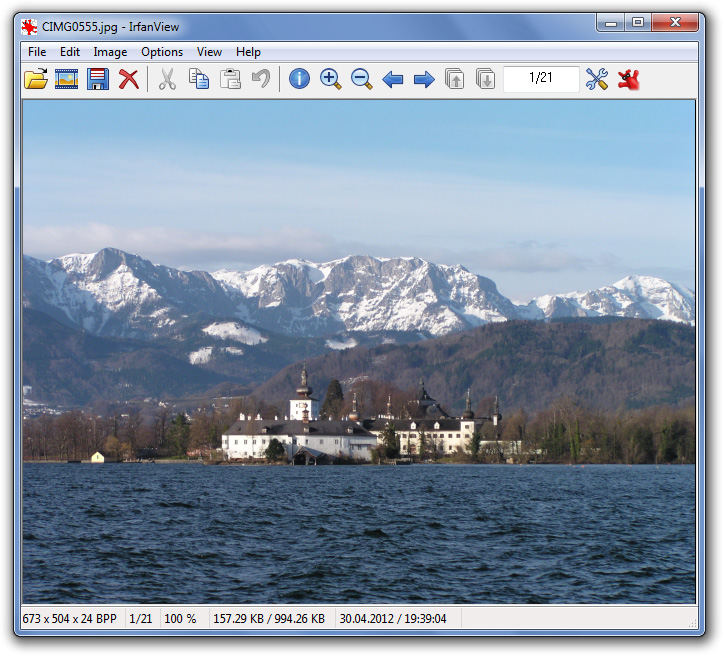
Parte 2. ¿Cómo abrir HEIC con IrfanView?
IrfanView es un conocido programa gratuito y de código abierto que puede convertir por lotes HEIC a JPG en Windows 11/10. Si conviertes archivos HEIC a JPG con fines comerciales, deberás comprar una licencia y obtener la edición completa del software. Tendrás que instalar un plugin adicional para poder utilizar IrfanView para la conversión de tus fotos HEIC.
Así se abren los archivos HEIC de Irfan View:
- Es necesario que instales la extensión/codec HEIC.
Busca el códec para Windows "CopyTrans HEIC" en internet e instálalo en tu ordenador. Este códec es gratuito para uso personal y es compatible con Windows 7, 8, 10 y 11.

- Puedes conseguirlo en la Microsoft Store si tienes Windows 10 o Windows 11 e instalarlo en tu ordenador.
-
Ahora, localiza tus archivos HEIC y ábrelos en IrfanView. Puedes abrir directamente tu imagen HEIC en IrfanView Now.

Pros y contras de usar IrfanView
- Gratuito y sencillo
- Tamaño superligero
- Abre y convierte archivos HEIC
- Rápido y fiable
- Interfaz anticuada
Parte 3. Cómo convertir HEIC a JPG en PC con IrfanView?
Así es como IrfanView convierte por lotes HEIC a JPG en Windows:
Inicia IrfanView y navega hasta el menú Archivo antes de seleccionar la opción Conversión por lotes/Renombrar.

- Elige el archivo o archivos que deseas convertir de la lista de archivos que se encuentra en el panel superior derecho de la ventana. Puedes elegir un solo archivo haciendo clic en él y luego en el botón Añadir, pero yo voy a seguir adelante y elegir el botón Añadir todos en su lugar. También es posible mover archivos arrastrándolos y soltándolos desde la parte superior a la inferior de la lista.
-
Haz tu selección en el menú situado en el extremo izquierdo de la pantalla. Por ahora voy a mantenerlo en el formato JPG-JPG/JPEG.

- Selecciona la carpeta donde quieres que vaya tu archivo de salida donde pone C: TEMP. Puedes seleccionar la carpeta de destino usando el botón de examinar.
- El siguiente paso es hacer clic en el botón Start Batch en el IrfanView HEIC black. Ahora deberías tener una colección de imágenes más fáciles de manejar. Es posible que las próximas versiones de Windows tengan un mejor soporte nativo.
Parte 4. Ultra-consejos: Convertir HEIC a JPG por lotes sin pérdida de calidad en PC/Mac
HitPaw Image Converter es un programa que te permitirá ahorrar tiempo y te ayudará con cualquier archivo multimedia que tengas, incluida la conversión de HEIC a JPG.
Ventajas de convertir HEIC a JPG en HitPaw Image Converter
- Convierte cualquier imagen/foto a JPG, PNG, BMP, JPEG, TIFF y WEBP
- Conversión masiva de HEIC a JPG a una velocidad 120 veces superior
- Instalación gratuita en PC y Mac, puede utilizarse como visor HEIC gratuito
- Diversas opciones de edición de imágenes para hacer de tu foto algo especial
- Redimensiona el tamaño de la imagen sin perder calidad
- Más de 20 herramientas de IA integradas en este programa
Pasos de cómo convertir HEIC a JPG en PC
Como alternativa al conversor HEIC a JPG de IrfanView, a continuación te explicamos cómo puedes utilizar HitPaw Image Converter:
-
1.Descarga e instala HitPaw Univd en tu ordenador. Navega hasta el menú Toolbox y selecciona la función Image Converter.

-
2. Añade tus imágenes HEIC a este programa.

-
3. Selecciona JPG de la lista de formatos de salida utilizando la opción "Convertir todo a". Además, tienes la posibilidad de elegir un directorio de salida para las imágenes convertidas utilizando la opción "Guardar en".

-
4. Por último, haz clic en el botón Convertir todo para empezar a convertir HEIC a JPG en bloque.

Video Tutorial: Convertir HEIC a JPG con HitPaw Image Converter
P1. ¿Qué formatos de archivo admite IrfanView?
R1. IrfanView puede abrir y guardar una amplia variedad de formatos de archivo, incluidas imágenes en formatos como BMP, GIF, JPEG, JP2 y JPM (JPEG2000), PNG (con el optimizador PNGOUT; se puede leer APNG), TIFF, formatos de fotos RAW de cámaras digitales, ECW (Enhanced Compressed Wavelet), EMF (Enhanced Windows Metafile), FSH (formato EA Sports), ICO (icono de Windows), PCX (Zsoft Paintbrush) y PDF.
P2. ¿Dónde completar la descarga del plugin HEIC de IrfanView?
R2.
Efectos, Paint, Iconos, Slideshow-EXE, RegionCapture, JPEG-Transform, Video, Metadatos, y Herramientas son sólo algunos de los PlugIns (esenciales) que vienen de serie con cada versión de IrfanView. Aquí está cómo descargar e instalar HEIC a JPG IrfanView plugins:
Conclusión
Convertir HEIC a JPG es sencillo con Irfan HEIC. Sin embargo, la interfaz de usuario de IrfanView está anticuada, lo que crea dificultades a los principiantes. Entre las alternativas de IrfanView para los archivos HEIC , HitPaw Image Converter es el mejor. Puede convertir por lotes HEIC a JPG, así como otras imágenes como AVIF a JPG, y mucho más.

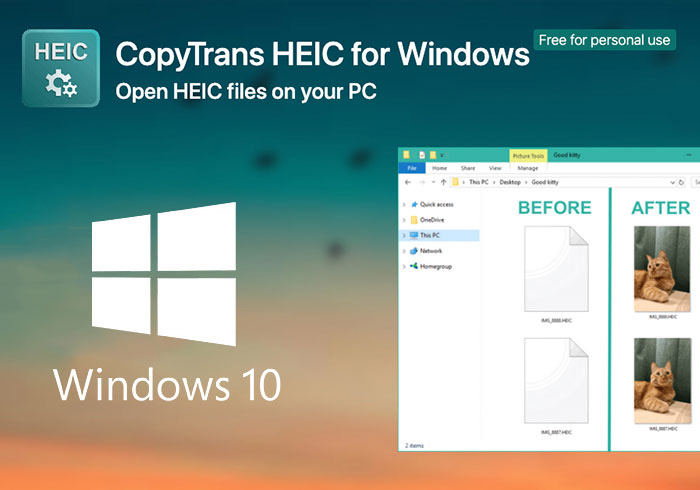
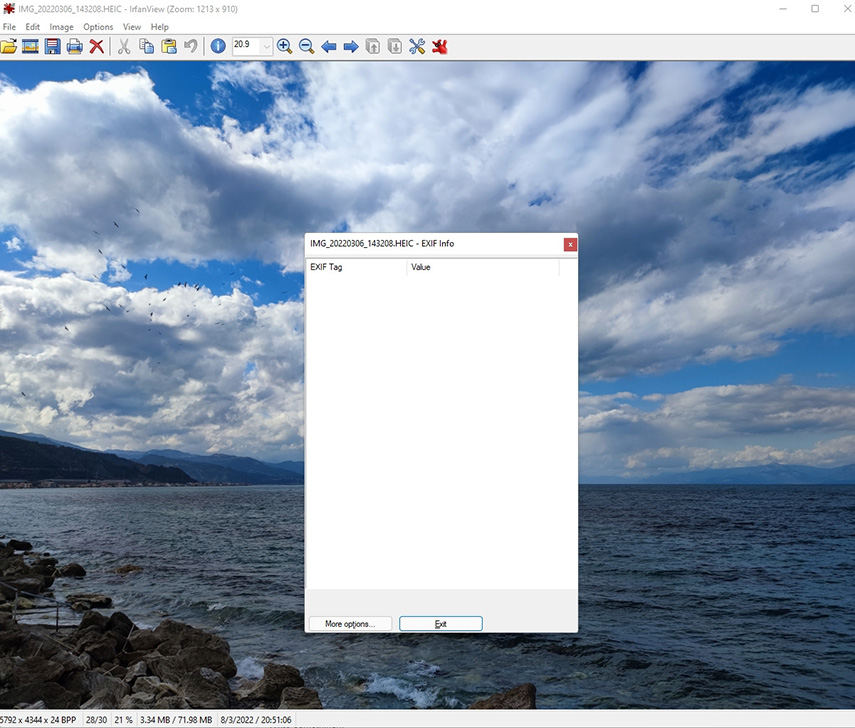
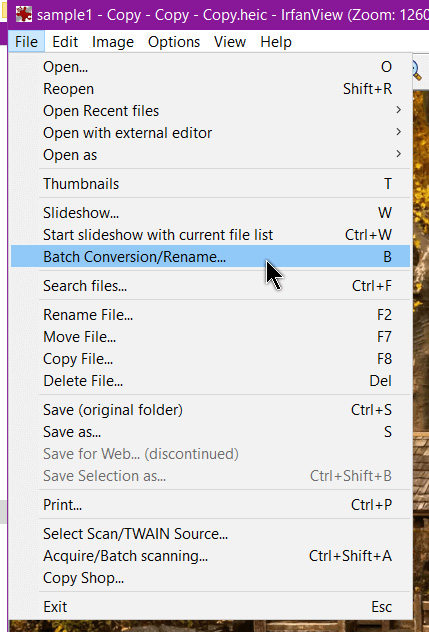
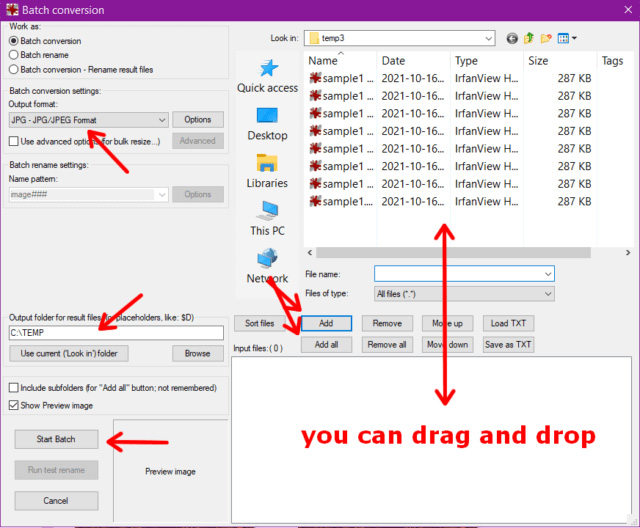









 HitPaw Edimakor
HitPaw Edimakor HitPaw VoicePea
HitPaw VoicePea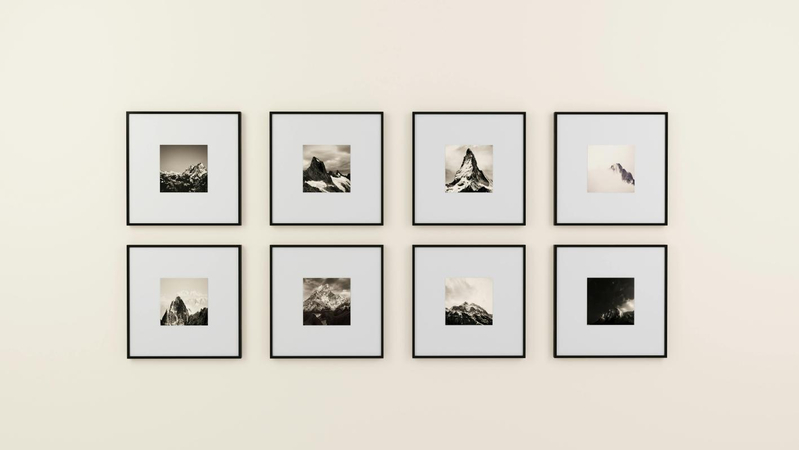



Compartir este artículo:
Valorar este producto:
Juan Mario
Redactor jefe
Trabajo como autónomo desde hace más de cinco años. He publicado contenido sobre edición de video, edición de fotos, conversión de video y películas en varios sitios web.
Más ArtículosDejar un comentario
Introduce tu opinión sobre los artículos de HitPaw